Dezvoltatorii noului Windows 10 unele funcții ușor accesibile în versiunile anterioare ale sistemului de operare au fost ascunse, astfel încât utilizatorii să nu le poată găsi nici măcar fără instrucțiuni speciale. De exemplu, mulți proprietari de computere care trec la un sistem nou se confruntă imediat cu problema modului de a modifica rezoluția ecranului în Windows 10, deoarece nu există deja un meniu obișnuit care să vă permită să setați rezoluția afișajului. În "Zece", acesta poate fi instalat printr-o metodă complet diferită. Următoarele sunt pașii specifici pe care trebuie să le efectuați pentru a modifica rezoluția ecranului într-un computer Windows 10 și descrie modul de remediere a complicațiilor însoțitoare atunci când ajustați setările.
Prin setările sistemului
Mai întâi, ia în considerare cea mai rapidă și mai ușoară metodă de rezolvare a problemei: "Cum pot configura setările pentru a permite ca imaginile să fie afișate de pe un ecran de computer pe sistemul de operare Windows 10?".
Sunt necesari următorii pași secvențiali:
- Apelați meniul de comenzi rapide de pe desktop și faceți clic pe linia "Setări ecran";
- Apoi faceți clic pe "Opțiuni avansate";
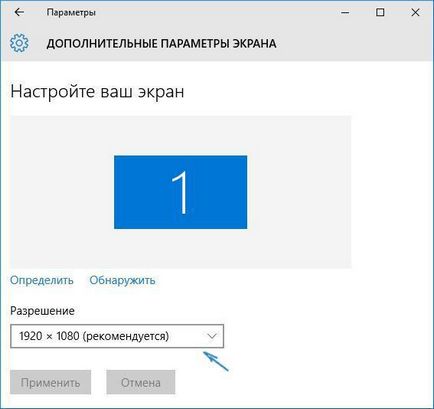
- În punctul "Permisiune" setați valorile necesare și faceți clic pe "Aplicați";
- După aceasta, vedeți cum a fost modificat afișajul și dacă utilizatorul a satisfăcut rezultatul, apoi faceți clic pe "Salvați".
Notă: Adesea, după ajustarea cavității, imaginea dispare pe monitorul PC (un afișaj negru gol). În acest caz, se recomandă pur și simplu să așteptați aproximativ 20 de secunde, de regulă, cu condiția să nu fie luate măsuri de la proprietarul PC-ului, sistemul restabilește automat starea inițială a monitorului.
Utilizarea instrumentelor Panoului de control
Următorii pași descriu modul de modificare a rezoluției ecranului de la panoul de control:
- Deschideți panoul de control;
- Accesați secțiunea "Ecran";
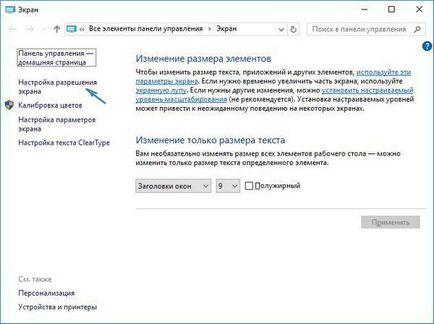
- Apoi introduceți fila "Setare rezoluție ecran";
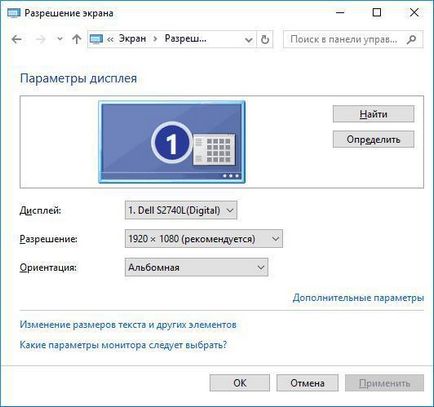
- Setați valorile parametrilor solicitați;
- Faceți clic pe "Aplicați" și pe "Ok" în ordine;
Dificultăți asociate în timpul ajustării parametrilor
Windows 10 acceptă calitatea imaginii de 4K, 8K. OS în modul automat selectează parametrul corespunzător, care corespunde caracteristicilor unui anumit monitor. Dar, uneori, singurul "Zeu" nu poate face față acestei sarcini și, în același timp, nu există indicatori optimi în lista de valori disponibile pentru numărul de pixeli ai afișajului.
Dacă utilizatorul a întâmpinat o astfel de problemă, atunci cum să modificați rezoluția ecranului în acest caz?
Există următoarele modalități de a rezolva problema:
Articole similare
Trimiteți-le prietenilor: